- 30 августа 2024г.
- LiteManager 5.2 добавлена 2-х факторная авторизация
-
Двухфакторная аутентификация (авторизация) на LM сервере с помощью LM-кода по электронной почте, через свой личный SMTP сервер. Добавлена консольная версия для линукс (демон).
- 05 августа 2022г.
- Обновление версии 5
-
NOIP авторизация на LM Server. (NOIP как центральный сервер авторизации)Управление настройками LM Server на NOIP.
- 21 октября 2021г.
- Новый дизайн сайта LiteManager.org
-
LiteManager — удаленный доступ к компьютеру.
- 06 июля 2015г.
- LiteManager удаленная поддержка клиентов
-
Программа для удаленной поддержки клиентов Pro/Free версии в одном дистрибутиве. Удаленный доступ через Интернет по IP или ID соединению. Удаленный рабочий стол с поддержкой новой Windows 10. Режим демонстрации экрана позволяет организовать образовательный процесс в учебном заведении, дистанционное обучение. Бесплатно для личного или коммерческого использования.
Карта топологии сети
Карта или топологическое расположение компьютеров предназначена для отображения компьютеров не в виде списка, а в произвольно порядке. Между компьютерами расположенными произвольно можно нарисовать связи, подкрасить их цветом, добавить отдельные элементы на карту, например: принтер, факс, модем и т.д. Карта является интерактивной, из нее можно запустить любой режим соединения.
Для отображения соединений на карте существует два стиля, это в привычном виде групп, когда все соединения будут разбиты по группам или в стиле слоев. Слои можно создавать и удалять, перемещать соединения между слоями, по смыслу слои могут быть отдельными организациями, подразделениями компании или этажами здания.
Для того, что бы настроить карту и установить требуемые настройки, существует специальный режим редактирования карты, в данном режиме будут отображены два дополнительных окна, со свойствами карты и отдельных элементов.
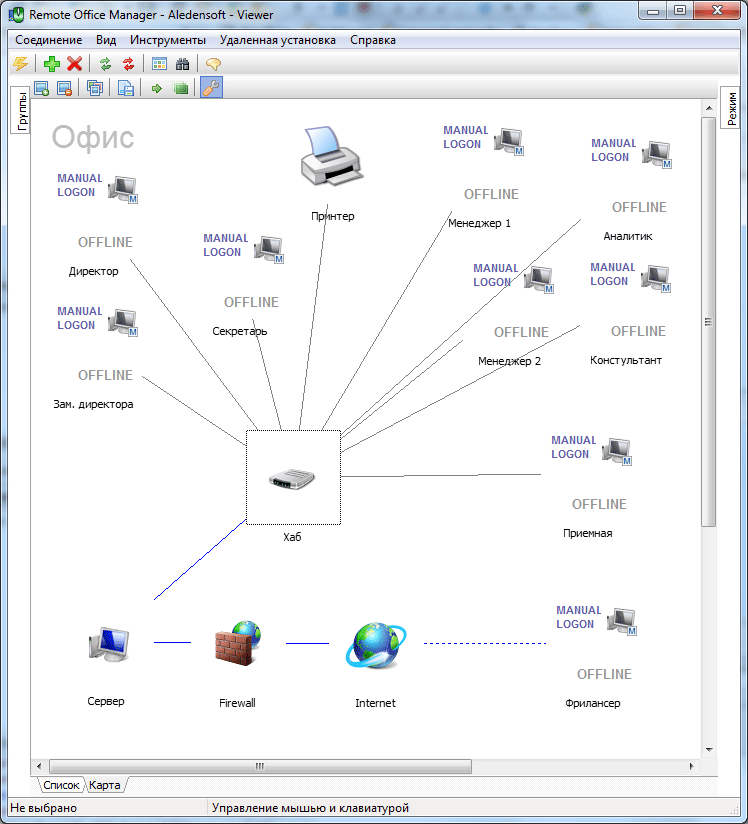
Основные возможности и особенности:
- Возможность произвольного расположения элементов карты.
- Дополнительные объекты и соединительные линии между элементами.
- Выделение соединений или групп цветом.
- Режим отображения слоями.
- Изменяемые размеры карты.
- Широкие возможности навигации по карте.
- Установка нужного размера и дистанции между объектами.
- Создание снимка карты в формате картинки.
- Управление коллекцией изображений, с возможность добавления новых картинок.
Использование
Для добавления нового элемента на карту, откройте коллекцию изображений (пункт панели инструментов «Добавить изображение»), и выбрав из списка изображение нажмите ОК. Если требуемого изображение нет в списке, то его можно добавить вручную.
Если необходимо удалить изображение, выделите его и выберите пункт меню «Удалить выбранное изображение».
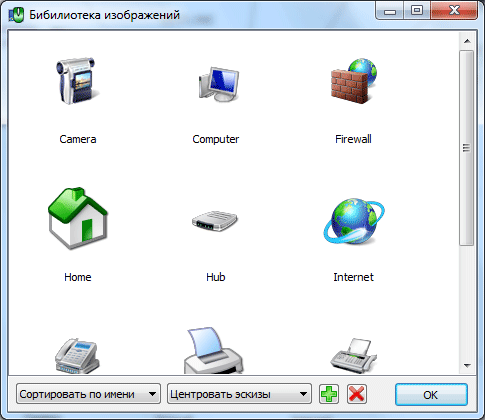
Для выделения нескольких элементов карты можно пользоваться клавишами «Ctrl» или «Shift».
Чтобы нарисовать соединительную линию между двумя элементами карты, щелкните правой кнопкой по соединению и в контекстном меню выберите пункт «Нарисовать линию к…», после чего курсор мышки изменит свой вид на крестик, наведите его на второй объект и кликните левой кнопкой мышки, нажатие правой отменит действие. Если необходимо выбрать цвет или стиль линии, войдите в режим редактирования и выберите соединение, в настройках установите нужный стиль и цвет линий.
Режим редактирования карты включается пунктом меню «Режим редактирования», на панеле инструментов карты.
Для выделения элементов карты цветом, включите режим редактирования, выделите нужные элементы, которые хотите подкрасить, и в настройках на вкладке «Цвет элементов», укажите нужный цвет, после чего нажмите кнопку «Установить цвет выбранных элементов». Цвет элементов можно установить и в окне параметров каждого элемента.
Для переключения между стилями отображения карты, группы или слои, используйте пункт контекстного меню «Использовать иерархию групп».
Для того, что бы создать новый слой, войдите в режим редактирования, в настройках выберите вкладку «Слои», укажите имя для нового слоя и нажмите «Добавить».
Для переключения между созданными слоями используйте пункт контекстного меню «Выбрать слой», по умолчанию на карте создается один основной слой, в котором находятся все элементы.
Объект можно переместить из одного слоя в другой, для этого выделите нужные объекты и вызовите команду из контекстного меню «Переместить в слой». Если удалить слой — все находящиеся на нем элементы будут перемещены в «Основной слой», который нельзя удалять.
Чтобы нарисовать на карте произвольную линию используйте меню, создать линию.


